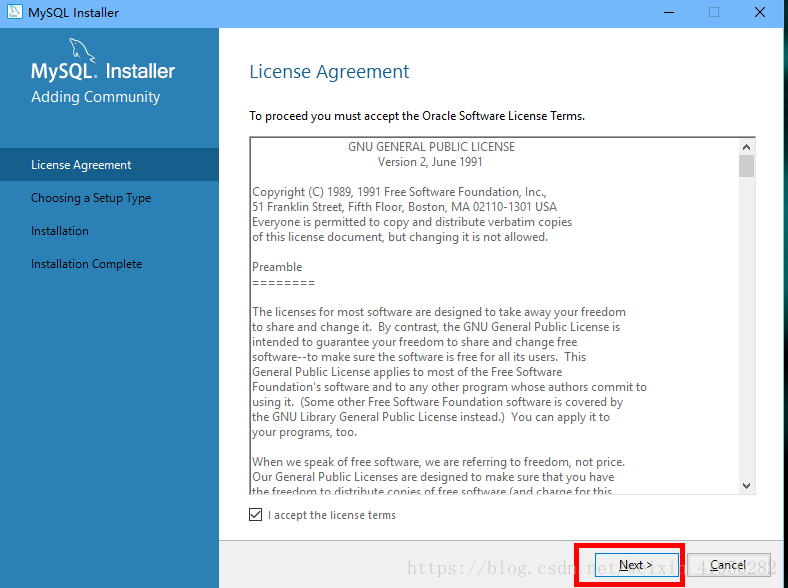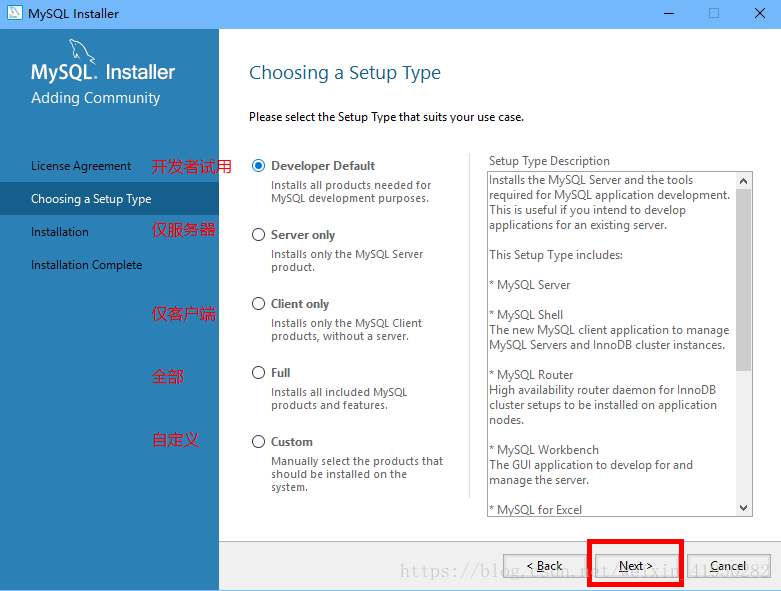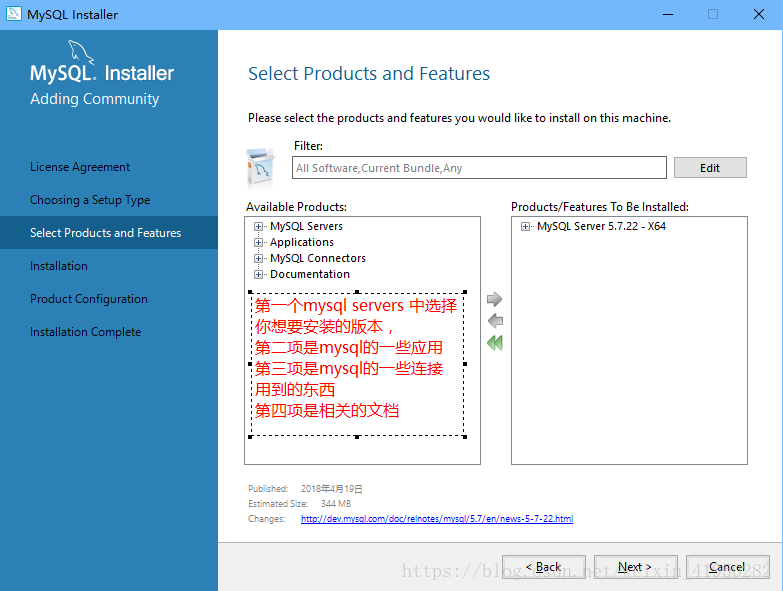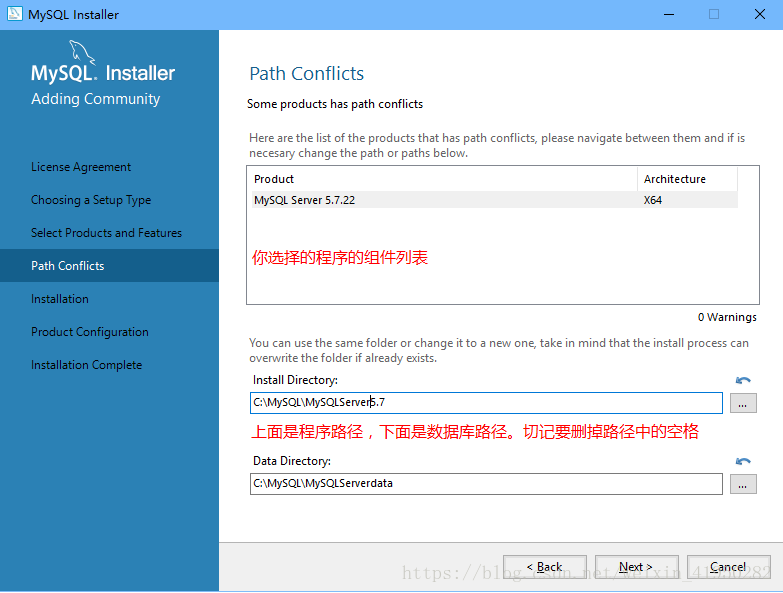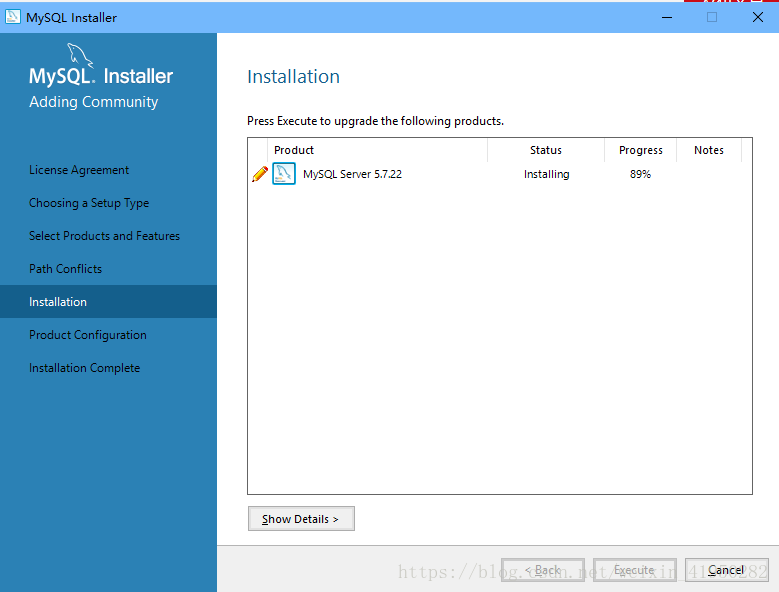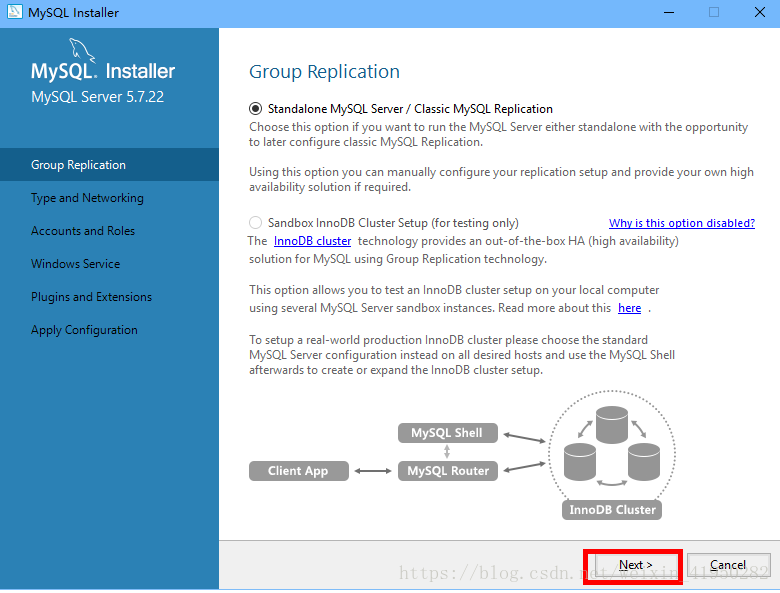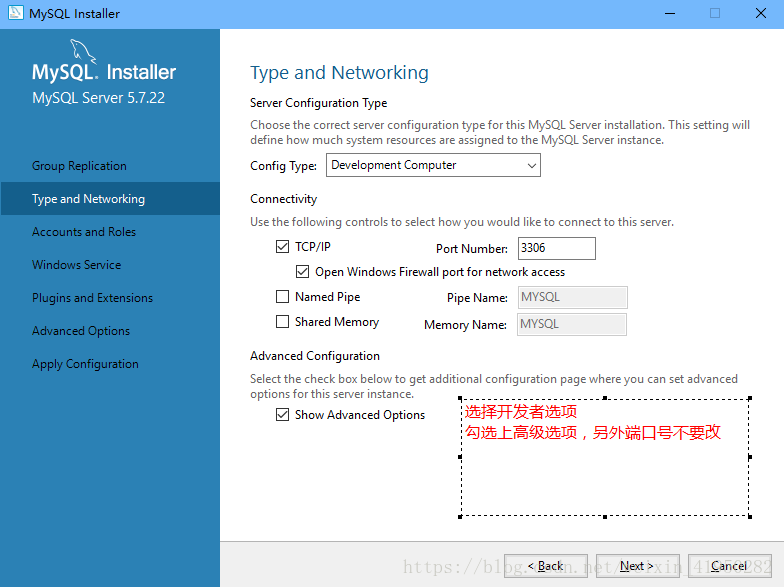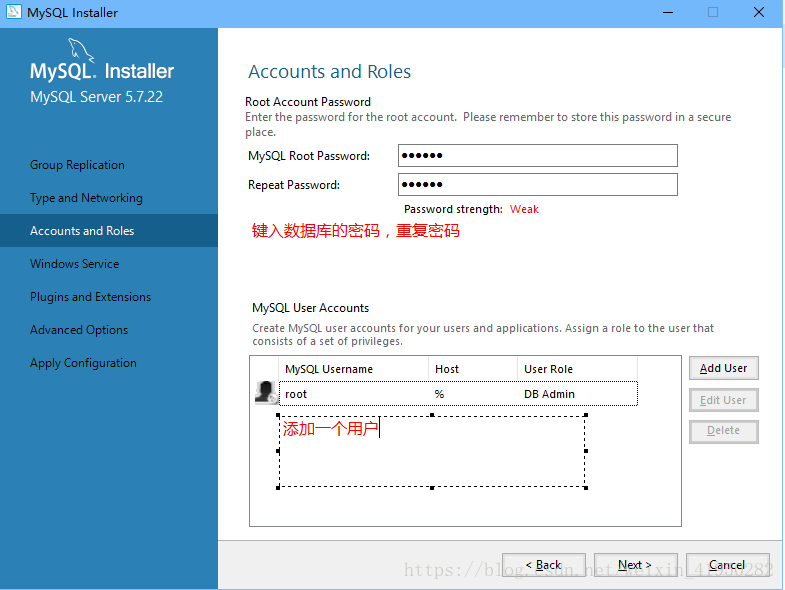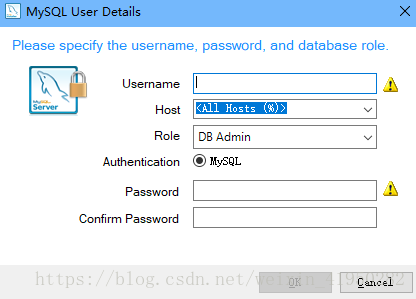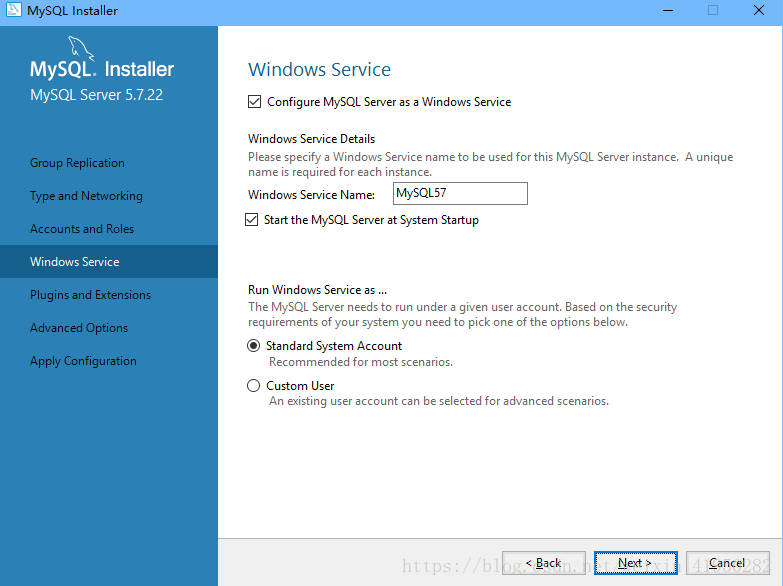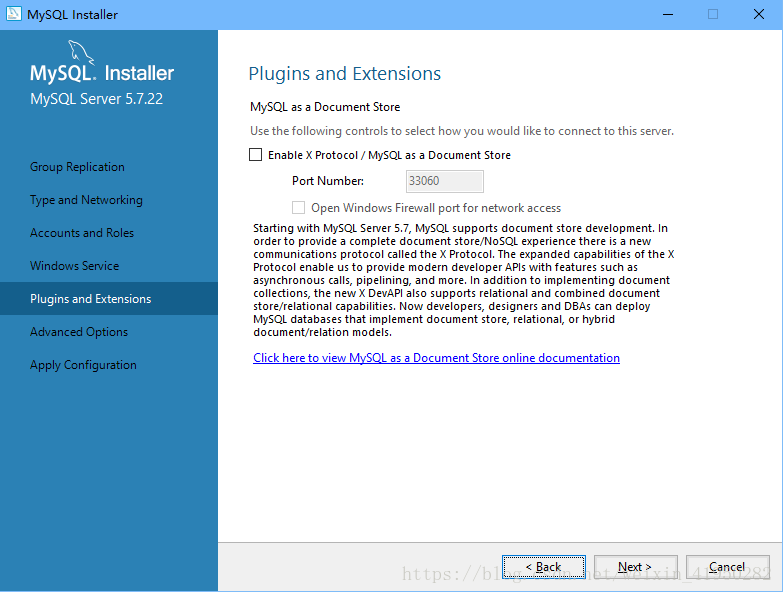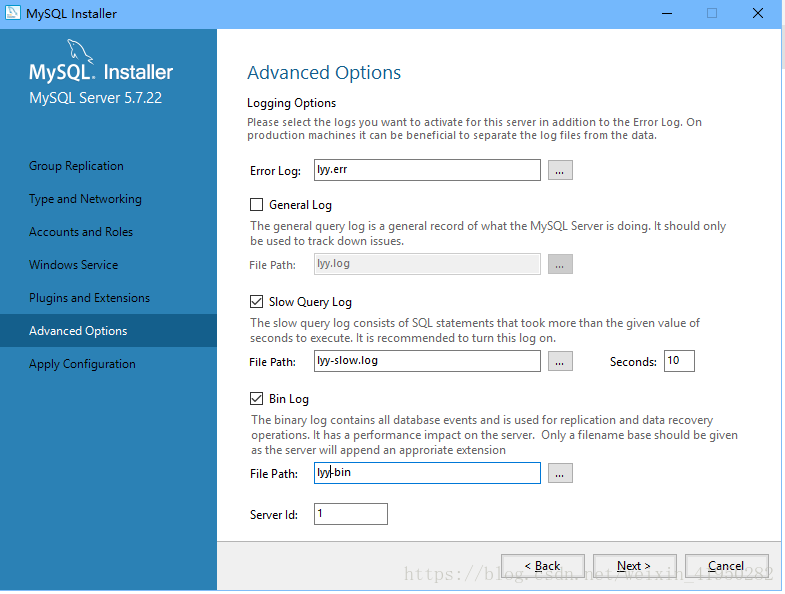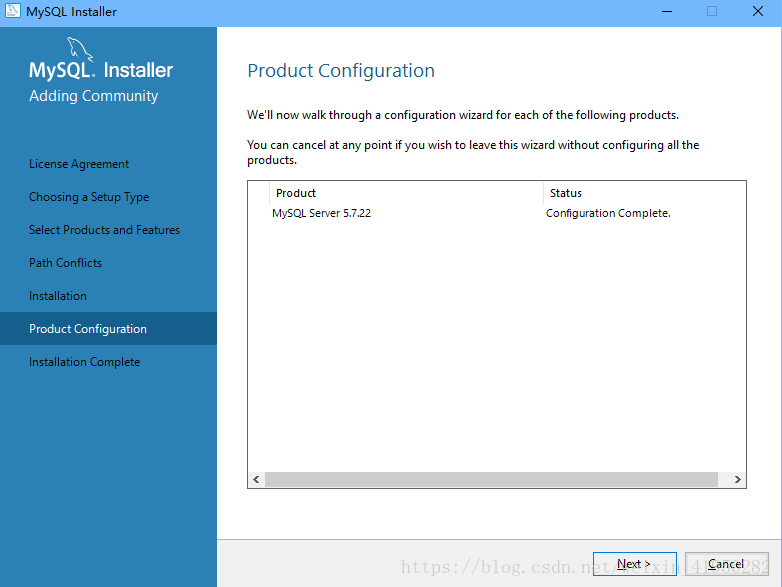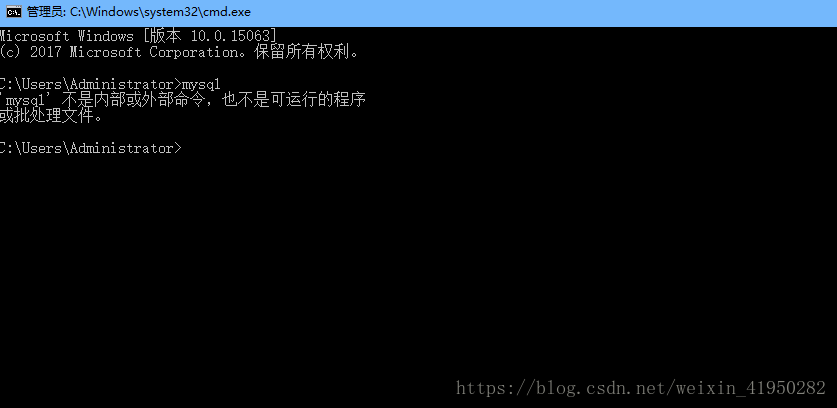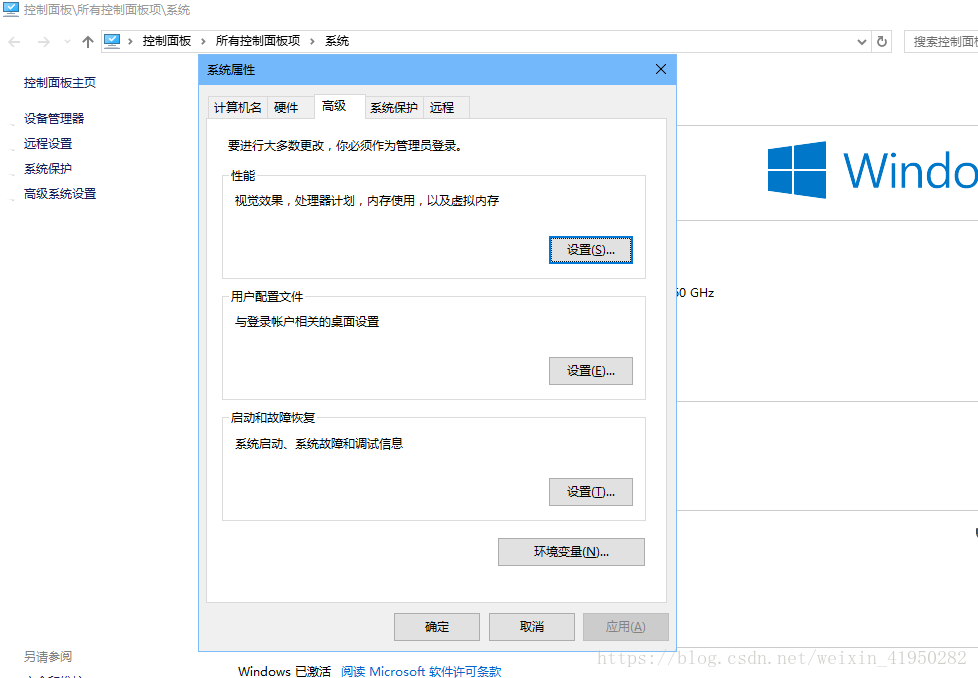版权声明:转载请附带我的链接,谢谢! https://blog.csdn.net/weixin_41950282/article/details/83240664
mysql-installer-community-5.7.22.1 资源链接:https://pan.baidu.com/s/1QFIWAN7TbKRRv0pZNd-oAw 密码:ek4f
选择自己适合的版本,我一般安装软件都选择的是自定义,你可以选择其他的版本。
选择完你需要的部分,要点击那个箭头添加到右侧的列表中。
一直下一步,直到下面这张图。
点击Add User
键入你的Username 以及下面的密码 重复密码
直接下一步
接下来进入高级,这个环节可以来选定你需要记录哪些日志。
下一步之后,选择执行。
然后稍等大概几分钟,选择完成
然后下一步 然后完成。
进入cmd输入mysql你会发现mysql依然不是内部命令,这是因为你还没有配置相应的环境变量
右键此电脑 选择属性
在高级系统设置中选择环境变量
在下面的系统变量中选择Path然后点击编辑,将你安装的程序路径新增进去。保存。然后再次进去cmd
输入 mysql -u用户名 -p
系统会提示你 输入密码
Welcome to the MySQL monitor. Commands end with ; or \g.
Your MySQL connection id is 9
Server version: 5.7.22-log MySQL Community Server (GPL)
Copyright (c) 2000, 2018, Oracle and/or its affiliates. All rights reserved.
Oracle is a registered trademark of Oracle Corporation and/or its
affiliates. Other names may be trademarks of their respective
owners.
Type 'help;' or '\h' for help. Type '\c' to clear the current input statement.
如果能出现如下提示,那么恭喜你可以开始快乐的使用数据库了。